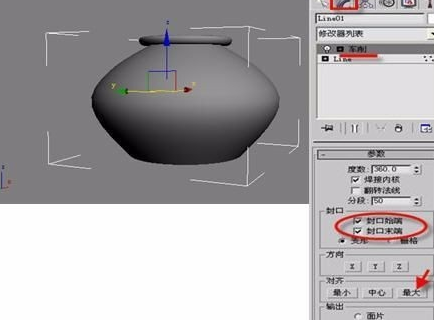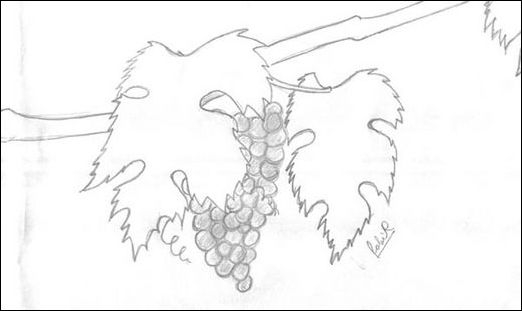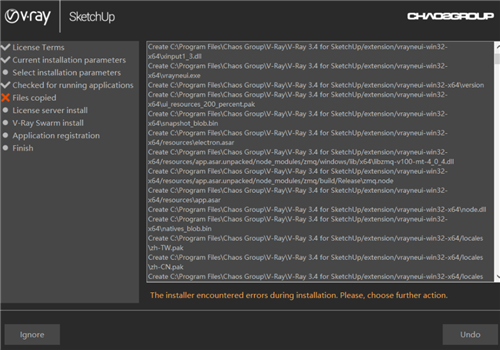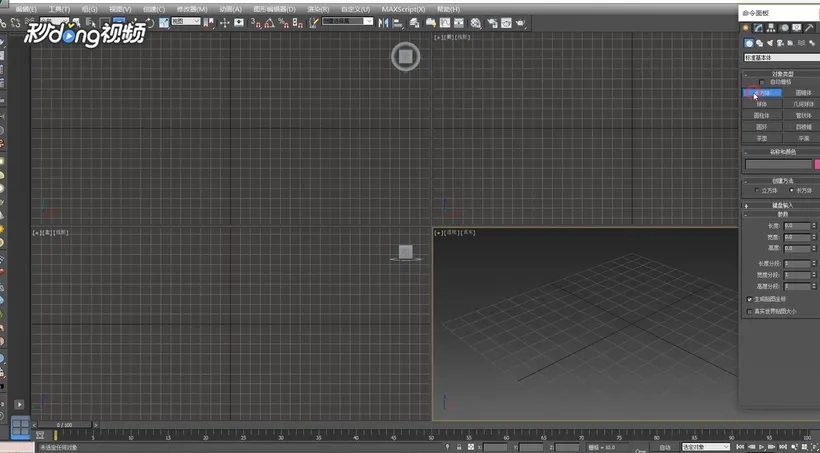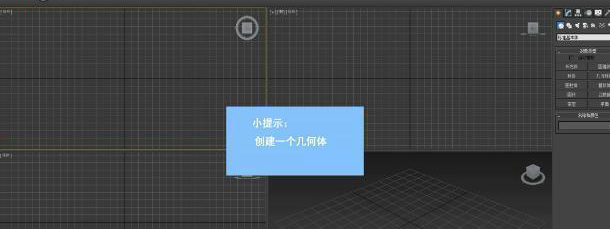草图大师SketchUp改变模型边线颜色的方法优质
SketchUp如何改变边线颜色?su模型边线一般默认为黑色。本文小编将和大家分享草图大师SketchUp改变模型边线颜色的方法。感兴趣的小伙伴们快和小编一起来看看草图大师su怎么改变模型边线颜色吧。草图大师SketchUp改变模型边线颜色的方法如下:
步骤一。打开一个su模型。在SketchUp上方工具栏中依次选择“窗口-样式”。弹出样式的工具栏。我们先选择一个默认的显示样式。比如“普通样式”。下面开始为大家示范草图大师改变模型边线颜色的方法。

步骤二。点击“选择”左侧的“编辑”。进入编辑模式。并确认su模型边线已经打开。在草图大师软件下方有“颜色”选项。默认的模型边线颜色设置是全部相同的黑色。之前小编有和大家分享过su草图大师中柔化边线使曲面变得光滑的方法。感兴趣的小伙伴们可以点击查看一下。

步骤三。当我们把模型边线颜色“全部相同”改变成“按轴线”的时候。模型的边线显示则依据x。y。z轴三个方向显示为红。绿。蓝三种颜色。SketchUp改变模型边线颜色呈现的效果如下。

步骤四。我们也可以自定义边线的颜色。在“全部相同”的状态下。点击右边的黑色方块。便可以自定义编辑颜色。比如选择一个土黄色。呈现的效果如下图。su模型边线颜色全部显示为土黄色。草图大师SketchUp改变模型边线颜色完成。

以上四个步骤就是草图大师SketchUp改变模型边线颜色的方法。希望本文的方法分享能给大家带来帮助。
更多精选教程文章推荐
以上是由资深渲染大师 小渲 整理编辑的,如果觉得对你有帮助,可以收藏或分享给身边的人
本文标题:草图大师SketchUp改变模型边线颜色的方法
本文地址:http://www.hszkedu.com/21364.html ,转载请注明来源:云渲染教程网
友情提示:本站内容均为网友发布,并不代表本站立场,如果本站的信息无意侵犯了您的版权,请联系我们及时处理,分享目的仅供大家学习与参考,不代表云渲染农场的立场!
本文地址:http://www.hszkedu.com/21364.html ,转载请注明来源:云渲染教程网
友情提示:本站内容均为网友发布,并不代表本站立场,如果本站的信息无意侵犯了您的版权,请联系我们及时处理,分享目的仅供大家学习与参考,不代表云渲染农场的立场!